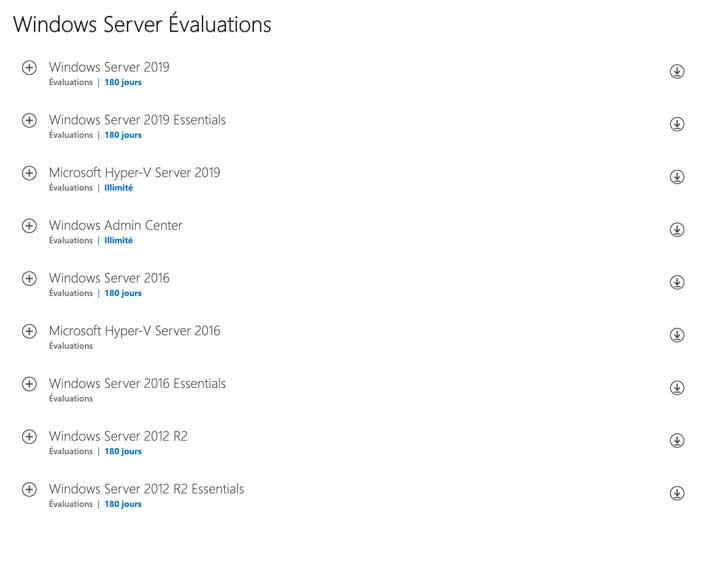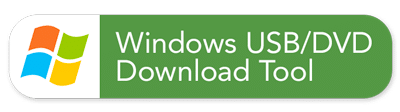Comment installer Windows Server
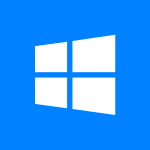
Introduction
Dans ce tutoriel nous allons voir comment installer Microsoft Windows Server.
Les prérequis
Pour l’installation de Microsoft Office vous devez disposer:
- d'une clé USB vierge d'au moins 8 Go
- d'une licence Windows Server
- d'un pc compatible
3 - Créer votre clé USB Bootable
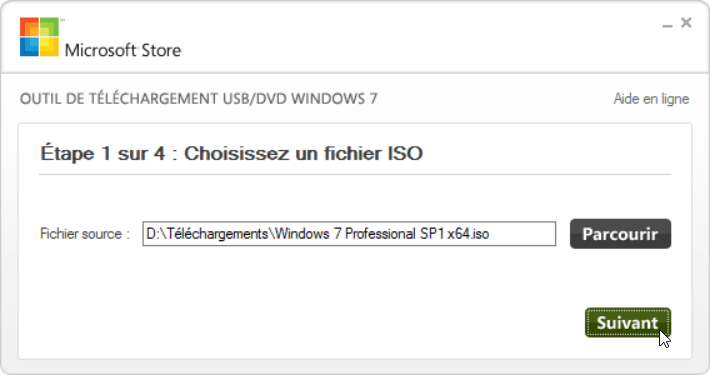
Branchez votre clé USB et lancez l’executable. Une fois le programme ouvert cliquez sur “Parcourir” et sélectionnez votre ISO, puis cliquez sur “Suivant”.
Choisissez le type de support que vous souhaitez utiliser, ici nous choisissons “Périphérique USB”.
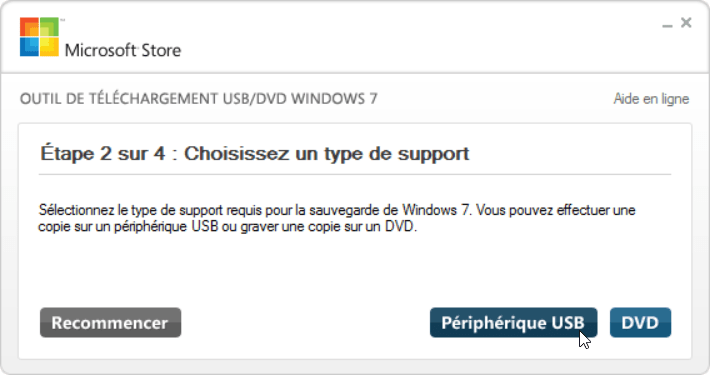
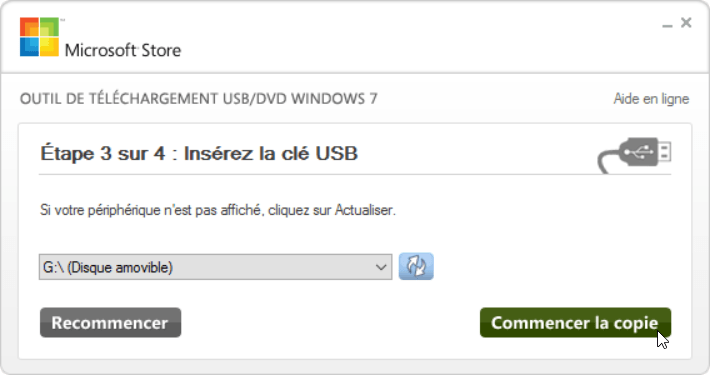
Sélectionnez la clé USB que vous avez branché, puis cliquez sur “Commencer la copie”.
Nb: Cette opération va formater la clé USB ciblé avant de commencer la copie des fichiers.
4 - Rebooter et installer
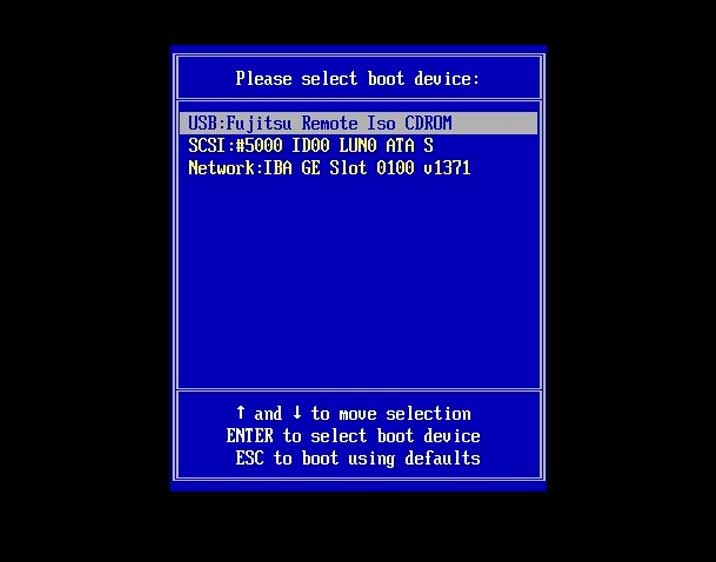
Votre clé USB est fin prête, connectez la à présent sur le PC cible.
Allumez le pc et dès que vous avez appuyé sur le bouton power de votre machine tapotez sur la touche qui vous permet de choisir sur quel périphérique démarrer (clé USB, DVD-Rom). Cette touche est différente d’un constructeur à l’autre : cela peut être la touche échap, F11, F8, F12 ou suppr.
Sélectionnez votre clé USB et appuyez sur entrée .
Suivez les étapes jusqu’à arriver sur l’étape “où souhaitez-vous installer Windows ?”.
Sur cette étape si vous souhaiter faire une installation fraiche en supprimant tout vous devez sélectionner chaque partions et les supprimer, puis cliquez sur l’espace non alloué et appuyez sur “Nouveau” et la vous validez et cliquez sur “Suivant”.
Laissez vous guider par le programme d’installation jusqu’à la fin.
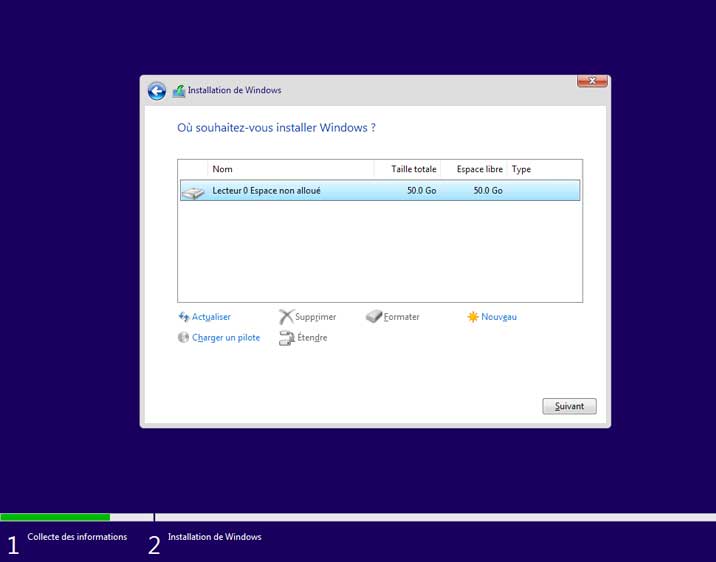
5 - Vérifiez l'activation de votre licence

Rendez-vous dans les informations système et vérifiez que votre licence est bien activé (si vous l’avez entré au cours de l’installation).
Si votre licence n’est toujours pas active, cliquez sur “Modifier la clé de produit”, puis rentré votre clé.